小白win8系统重装后没声音怎么办
更新时间:2017-07-26 14:21:07
作者:烂好人
小白win8系统重装后没声音怎么办?win8系统重装后没声音是怎么回事呢?相信很多用户在系统重装后也遇到过这样的情况吧?下面小编就和大家分享一篇关于win8系统重装后没声音的解决方法,我们一起来看看吧!
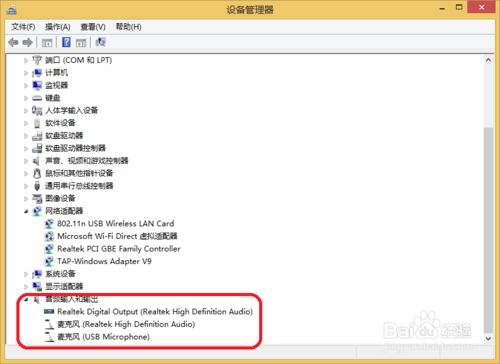
win8系统重装后没声音的解决方法:
1、首先我们来硬件设备进场检测,比如声卡、音箱等设备,查看这些设备的连接是否正常,如果是独立声卡的话,那么就将声卡取下来,将声卡上面的污垢有橡皮擦擦掉。然后在重新插回去,在查看声音是否正常。
2、软件方面可能是电脑重装导致声卡驱动跟着出现了故障。鼠标右击【我得电脑-属性-硬件-设备管理器】,打开了所有设备上面找到【声音、视频和游戏控制器】选项,将其展开,找到声卡右击它,然后选择【属性-常规-设备用法-选用】,现在保持确定即可。也可以在上面找到硬件更新向导,自动安装软件。
3、如果上述方法行不通的话,就尝试在电脑上下载个驱动精灵,然后用驱动精灵软件来检测电脑声卡驱动是否有异常,从新下载安装驱动。对驱动进入修复,等修复完成后在查看电脑声音是否正常了。
4、开机按住del键进到bios设置界面,然后去查看是不是音频设备被屏蔽了的情况。如果你不会这么看bios的话,找个懂电脑的或者拿去维修店看看吧。
5、最后一个方法就是将电脑更换一个新的声卡吧,一般就是声卡出现故障导致没声音的。
以上便是关于小白win8系统重装后没声音怎么办的解决方法,希望小编的分享能够帮助到大家!
系统重装相关下载
系统重装相关教程
重装系统软件排行榜
重装系统热门教程
- 系统重装步骤
- 一键重装系统win7 64位系统 360一键重装系统详细图文解说教程
- 一键重装系统win8详细图文教程说明 最简单的一键重装系统软件
- 小马一键重装系统详细图文教程 小马一键重装系统安全无毒软件
- 一键重装系统纯净版 win7/64位详细图文教程说明
- 如何重装系统 重装xp系统详细图文教程
- 怎么重装系统 重装windows7系统图文详细说明
- 一键重装系统win7 如何快速重装windows7系统详细图文教程
- 一键重装系统win7 教你如何快速重装Win7系统
- 如何重装win7系统 重装win7系统不再是烦恼
- 重装系统win7旗舰版详细教程 重装系统就是这么简单
- 重装系统详细图文教程 重装Win7系统不在是烦恼
- 重装系统很简单 看重装win7系统教程(图解)
- 重装系统教程(图解) win7重装教详细图文
- 重装系统Win7教程说明和详细步骤(图文)




